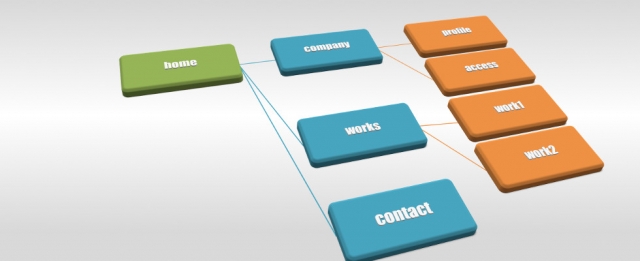こんにちは、nozomiです。
今回は、WordPressのプラグイン『Akismet Anti-Spam』の設定方法について説明していきます。
ブログを開設し、しばらくしてアクセスが集まってくるようになると、スパムコメント(迷惑コメント)も増えてきます(‐_‐;)
『Akismet Anti-Spam』は、スパムコメントを自動的に除去してくれるプラグインです。ぜひ、設定しておきましょう。
それでは、図解つきでわかりやすく解説していきますね。
ですので、アフィリエイトのブログで利用したい場合は【Invisible reCaptcha】がオススメです!
【Invisible reCaptcha】は以下のページで解説しています。
『Akismet Anti-Spam』の設定方法
『Akismet Anti-Spam』を設定していないと、英語で書かれた意味のわからないコメントや、いかがわしい内容のコメントなど、自分のブログに無関係なコメントがしばしば届きます。
スパムコメントを一々手動で削除するのは面倒ですし、ほっとくとブログの信頼性にも関わりますよね。。。
『Akismet Anti-Spam』を設定して、スパムコメントからあなたのブログを守りましょう!
設定の手順
WordPressには、最初から『Akismet Anti-Spam』がインストールされていますが、機能させるための設定が必要になります。
※2つ目以降のブログを作成する場合は、最初のブログで取得したAPIキーを使うことができます。以下の手順の①で「有効化」した後、⑨⑩でAPIキーを入力してくださいね。
①WordPressのダッシュボードにログインしておきます。
左側のメニューの【プラグイン】をクリックすると、プラグインの画面が表示されますので、【Akismet Anti-Spam】の下の「有効化」をクリックします。

②画面が切り替わったら、「Akismetアカウントを設定」をクリックします。
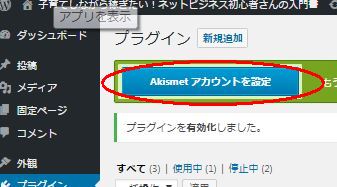
③さらに画面が変わるので、「APIキーを取得」をクリックします。
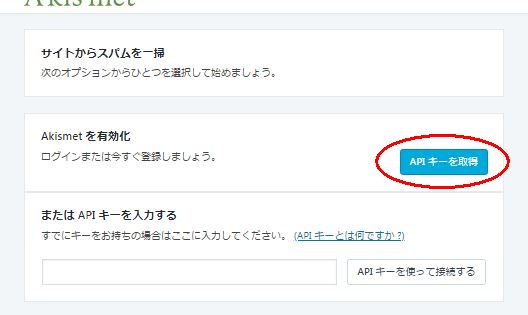
④【Akismet Anti-Spam】のサイトが表示されますので、「表示されたボタン」をクリックします。
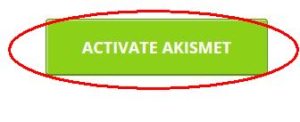
⑤ユーザー登録の画面が表示されますので、「メールアドレス」「ユーザー名」「パスワード」を入力し、「Continue(続ける)」をクリックします。
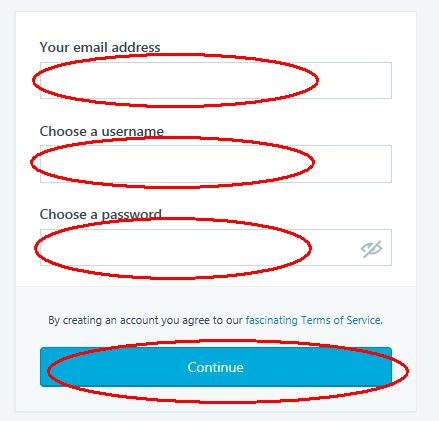
⑥下のような画面が表示されたら、左の「パーソナル」の「個人購読を追加する」をクリックします。
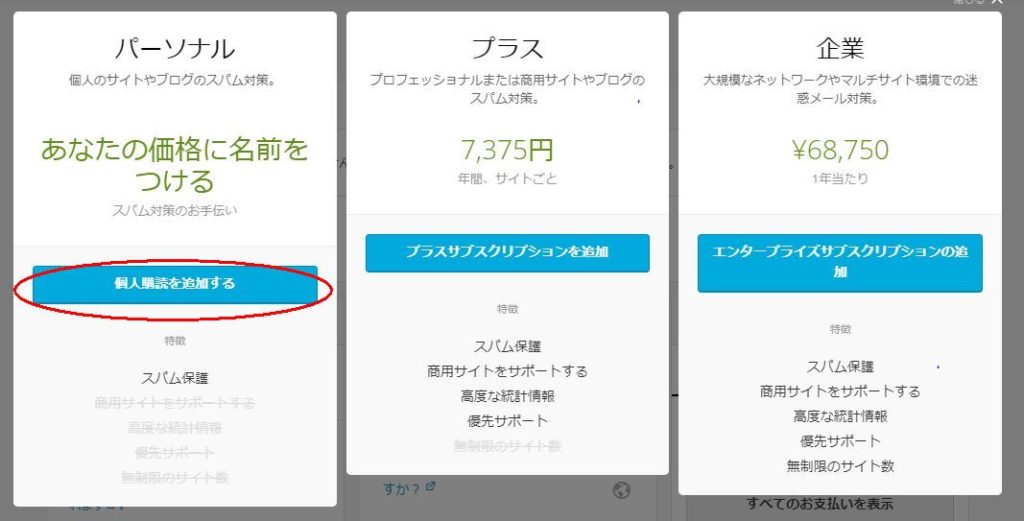
⑦下のような画面が表示されます。金額が表示されている「黒い四角のボタン」をマウスで左側にドラッグ(クリックしたままマウスを動かす)していきます。


一番左までドラッグすると、表示されている金額が「¥0」になり、無料で使用することができます。右下の「サブスクリプションの作成」をクリックします。

⑧APIキーが表示されますので、表示された「APIキー」をコピーします。
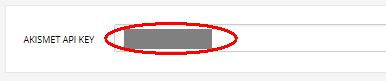
⑨WordPressのダッシュボードの「設定」にマウスを合わせ、出てきたメニューの「Akismet Anti-Spam」をクリックします。
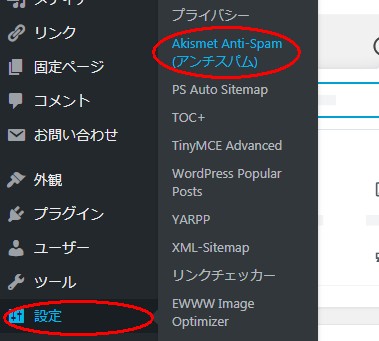
⑩表示された画面の「APIキー」の欄に、コピーした「APIキー」を貼り付け、下の方の「変更を保存」をクリックします。
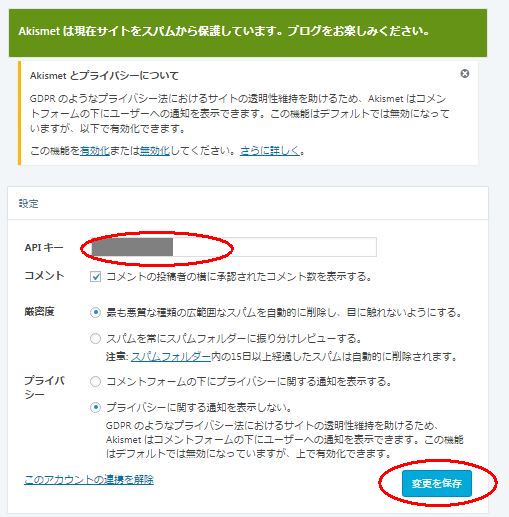
以上で『Akismet Anti-Spam』の設定は完了です♪
まとめ
『Akismet Anti-Spam』は最初に一度だけ設定しておけば、スパムコメントを自動的に除去してくれるので、とっても手軽ですね!
きちんと設定をしておけば、スパムコメントにいやな思いをさせられることもなく、作業もはかどりますよね。